نحوه تنظیم حالت خواب در ویندوز 10

مایکروسافت در ویندوز 10، قابلیتی را تحت عنوان تایمر خواب تعبیه کرده که زمان به خواب رفتن یا همان یا تغییر به حالت Sleep را در دستگاههای ویندوزی کنترل میکند.
این ویژگی به کاربران کمک میکند تا از روشن ماندن بیدلیل دستگاه جلوگیری کرده و مصرف شارژ باتری را نیز به طور قابلتوجهی کاهش دهند. قابلیت مذکور بیشتر به درد کاربران لپتاپ میخورد تا بتوانند مدت زمان استفاده از دستگاه با یک بار شارژ را ارتقا دهند.
به صورت پیشفرض، ویندوز 10 بعد از گذشت 2 ساعت به حالت خواب میرود. البته در این مدت زمان، نباید هیچ عملی روی دستگاه صورت گیرد. و اما در خصوص اعمال تغییر در حالت خواب و تنظیم این ویژگی در ویندوز 10 میبایست مراحل زیر را دنبال کرد.
ابتدا باید دکمه Windows به همراه Q را فشار داد تا منوی سرچ ظاهر شود. سپس میبایست عبارت Sleep را سرچ کرد
بعد از آنکه گزینه Power & Sleep Settings ظاهر شد، روی آن کلیک کنید
در منوی Power & Sleep، به قسمت پایین صفحه بیایید تا گزینه Sleep مشخص شود. در اینجا باید منو را باز کرده و زمان به خواب رفتن ویندوز را مشخص کرد. کاربران لپتاپ، هنگامیکه دستگاهشان به شارژر وصل باشد با گزینه متفاوتی در زمانی که دستگاه به شارژر وصل نیست، مواجه خواهند شد
در این بخش، باید منو را باز کرده واز میان بازه زمانی که ارائه شده، یک مورد را انخاب کرد.
بعد از بستن پنجره، تنظیمات اعمال شده ذخیره و زمان به خواب رفتن سیستم بروزرسانی خواهد شد.

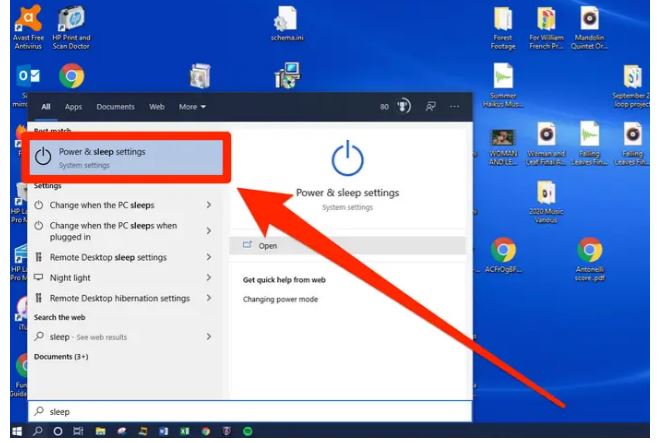
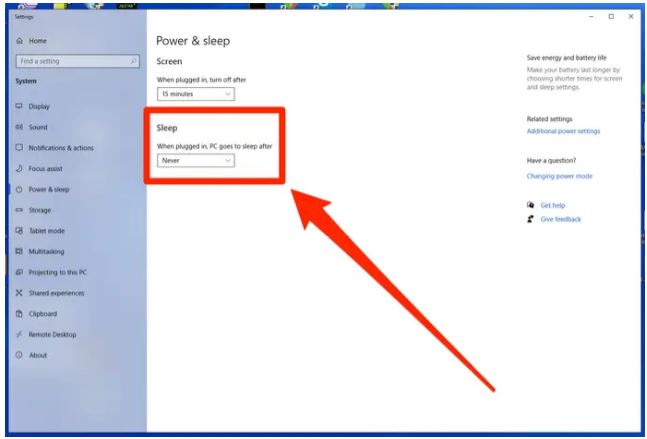


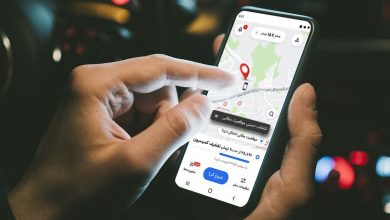


سلام وقت به خیر.من ویندوز 10 دارم و سال ها بود که لپتاپ رو برای مدتی که نمیخواستم، روی حالت sleep میذاشتم ولی مدتی هست که کلا دیگه اصلا نمیتونم این حالت رو فعال کنم.حتی وقتی توی بخش sleep settings هم میرم، اصلا چیزی برای تنظیم sleep نیست. میتونید کمکم کنین؟؟
pharmacy rx one texas rx pharmacy cvs pharmacy store number